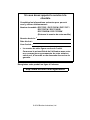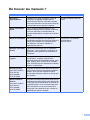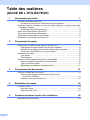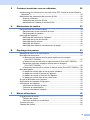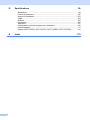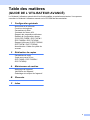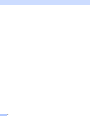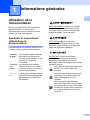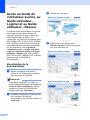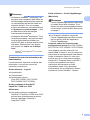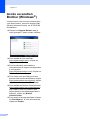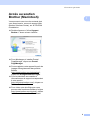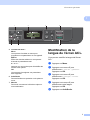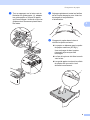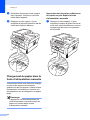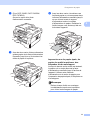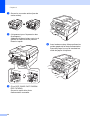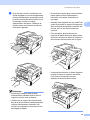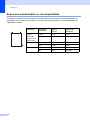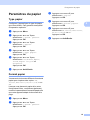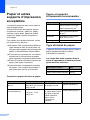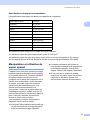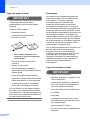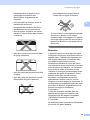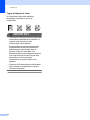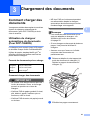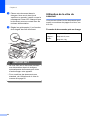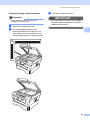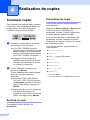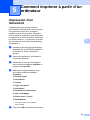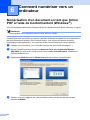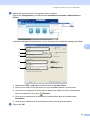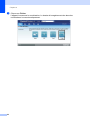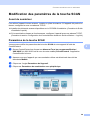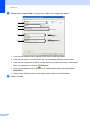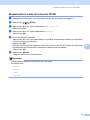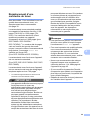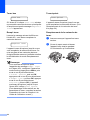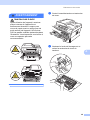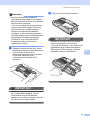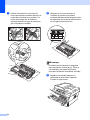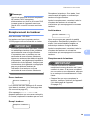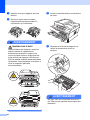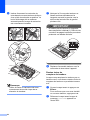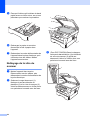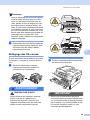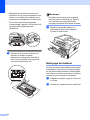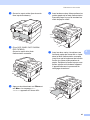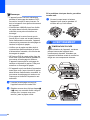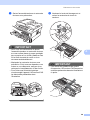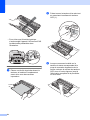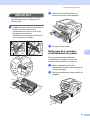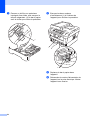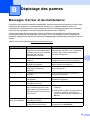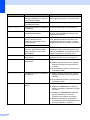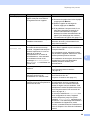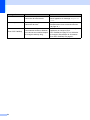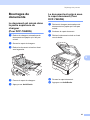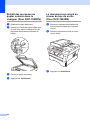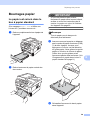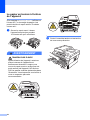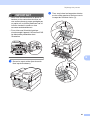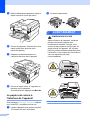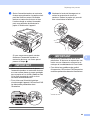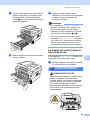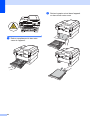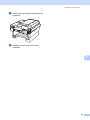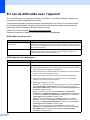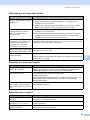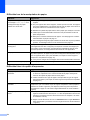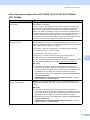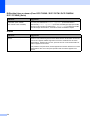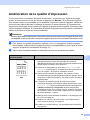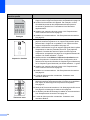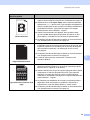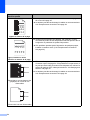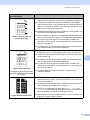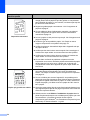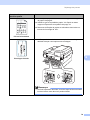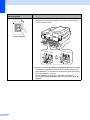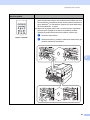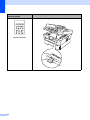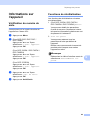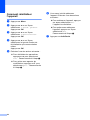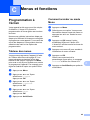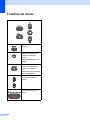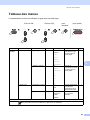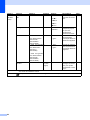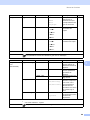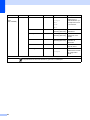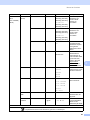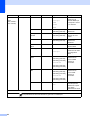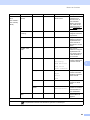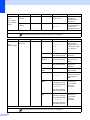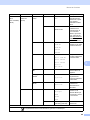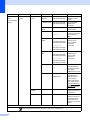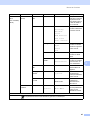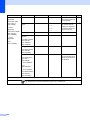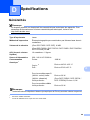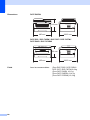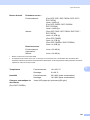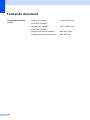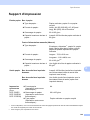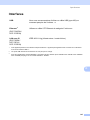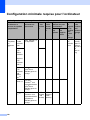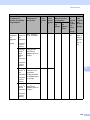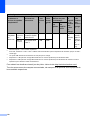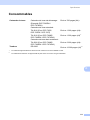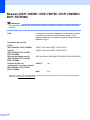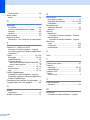Brother DCP 7055 Le manuel du propriétaire
- Catégorie
- Imprimantes laser / LED
- Taper
- Le manuel du propriétaire

GUIDE DE L’UTILISATEUR
DCP-7055
DCP-7055W
DCP-7057
DCP-7057W
DCP-7060D
DCP-7065DN
DCP-7070DW
Certains modèles ne sont pas disponibles dans tous
les pays.
Version D
FRE/SWI-FRE/BEL-FRE

Si vous devez appeler le service à la
clientèle
Complétez les informations suivantes pour pouvoir
vous y référer ultérieurement :
Numéro du modèle
:DCP-7055 / DCP-7055W / DCP-7057 /
DCP-7057W /
DCP-7060D
/
DCP-7065DN / DCP-7070DW
(Entourez le numéro de votre modèle)
Numéro de série :
1
Date d’achat :
Lieu d’achat :
1
Le numéro de série figure au dos de l’unité.
Conservez le présent Guide de l’utilisateur avec votre
reçu comme preuve permanente de votre achat en
cas de vol, d’incendie ou de demande de service de
garantie.
Enregistrez votre produit en ligne à l’adresse
http://www.brother.com/registration/
© 2010 Brother Industries, Ltd.

i
Où trouver les manuels ?
Titre du manuel ? Contenu ? Emplacement ?
Sécurité et
réglementation
Veuillez lire ce guide en premier. Avant de
configurer cet appareil, veuillez lire les
instructions de sécurité. Consultez ce guide
pour toute information concernant les marques
commerciales et les restrictions légales.
Document imprimé / Dans le
carton
Guide d’installation
rapide
Pour configurer l’appareil ainsi que pour
installer les pilotes et les logiciels, conformez-
vous aux instructions correspondant au
système d’exploitation et au type de connexion
utilisés.
Guide de l’utilisateur Découvrez les opérations de copie et de
numérisation de base, ainsi que la procédure à
suivre pour remplacer les consommables.
Consultez les conseils en matière de
dépistage des pannes.
Fichier PDF / CD-ROM de
documentation /
Dans le carton
Guide de l’utilisateur
avancé
Apprenez-en davantage sur les opérations
avancées : copie, impression de rapports et
réalisation d’une opération de maintenance
périodique.
Guide utilisateur -
Logiciel
Suivez ces instructions pour l’impression et la
numérisation. Ce guide comprend des
instructions pour la numérisation réseau (pour
DCP-7055W / DCP-7057W / DCP-7065DN /
DCP-7070DW) et pour l’utilisation de l’utilitaire
Brother ControlCenter.
Glossaire réseau
(Pour DCP-7055W /
DCP-7057W /
DCP-7065DN /
DCP-7070DW)
Ce guide fournit des informations de base sur
les fonctions réseau avancées des appareils
Brother, ainsi que des explications sur la
terminologie générale courante et celle propre
aux réseaux.
Guide utilisateur -
Réseau
(Pour DCP-7055W /
DCP-7057W /
DCP-7065DN /
DCP-7070DW)
Ce guide fournit des informations utiles sur les
paramètres du réseau filaire et du réseau sans
fil ainsi que sur les paramètres de sécurité de
l’appareil Brother. Vous trouverez également
des informations sur les protocoles pris en
charge par votre appareil et des conseils de
dépistage des pannes détaillés.

ii
Table des matières
(GUIDE DE L’UTILISATEUR)
1 Informations générales 1
Utilisation de la documentation..............................................................................1
Symboles et conventions utilisés dans la documentation ...............................1
Accès au Guide de l’utilisateur avancé, au Guide utilisateur - Logiciel et au Guide
utilisateur - Réseau.............................................................................................2
Visualisation de la documentation ...................................................................2
Accès au soutien Brother (Windows
®
) ..................................................................4
Accès au soutien Brother (Macintosh)...................................................................5
Présentation du panneau de commande...............................................................6
Modification de la langue de l’écran ACL. .............................................................7
2 Chargement de papier 8
Chargement du papier et des supports d’impression ............................................8
Chargement du papier dans le bac à papier standard ....................................8
Chargement du papier dans la fente d’alimentation manuelle ......................10
Zones non numérisables on non imprimables...............................................14
Paramètres du papier ..........................................................................................15
Type papier....................................................................................................15
Format papier ................................................................................................15
Papier et autres supports d’impression acceptables ...........................................16
Papier et supports d’impression recommandés ............................................16
Type et format de papier ...............................................................................16
Manipulation et utilisation de papier spécial ..................................................17
3 Chargement des documents 21
Comment charger des documents.......................................................................21
Utilisation du chargeur automatique de documents
(Pour DCP-7065DN)..................................................................................21
Utilisation de la vitre du scanner....................................................................22
4 Réalisation de copies 24
Comment copier ..................................................................................................24
Arrêt de la copie ............................................................................................24
Paramètres de copie .....................................................................................24
5 Comment imprimer à partir d’un ordinateur 25
Impression d’un document...................................................................................25

iii
6 Comment numériser vers un ordinateur 26
Numérisation d’un document en tant que fichier PDF à l’aide de ControlCenter4
(Windows
®
).......................................................................................................26
Modification des paramètres de la touche SCAN................................................29
Avant de numériser .......................................................................................29
Paramètres de la touche SCAN ....................................................................29
Numérisation à l’aide de la touche SCAN .....................................................31
A Maintenance de routine 32
Remplacement des consommables.....................................................................32
Remplacement d’une cartouche de toner......................................................33
Remplacement du tambour ...........................................................................39
Nettoyage de l’appareil........................................................................................43
Nettoyage de l’extérieur de l’appareil ............................................................43
Nettoyage de la vitre du scanner...................................................................44
Nettoyage des fils corona ..............................................................................45
Nettoyage du tambour...................................................................................46
Nettoyage des rouleaux d’entraînement du papier........................................51
B Dépistage des pannes 53
Messages d’erreur et de maintenance ................................................................53
Bourrages de documents.....................................................................................57
Le document est coincé dans la partie supérieure du chargeur
(Pour DCP-7065DN)..................................................................................57
Le document est coincé sous le capot document (Pour DCP-7065DN)........57
Retrait des morceaux de papier coincés dans le chargeur
(Pour DCP-7065DN)..................................................................................58
Le document est coincé au niveau du bac de sortie (Pour DCP-7065DN) ...58
Bourrages papier .................................................................................................59
Le papier est coincé dans le bac à papier standard......................................59
Le papier est coincé à l’arrière de l’appareil ..................................................60
Le papier est coincé à l’intérieur de l’appareil ...............................................62
Le papier est coincé dans le bac recto-verso ................................................65
En cas de difficultés avec l’appareil.....................................................................68
Amélioration de la qualité d’impression ...............................................................73
Informations sur l’appareil....................................................................................83
Vérification du numéro de série.....................................................................83
Fonctions de réinitialisation ...........................................................................83
Comment réinitialiser l’appareil .....................................................................84
C Menus et fonctions 85
Programmation à l’écran......................................................................................85
Tableau des menus .......................................................................................85
Comment accéder au mode Menu ................................................................85
Touches de menu................................................................................................86
Tableau des menus .............................................................................................87

iv
D Spécifications 99
Généralités ..........................................................................................................99
Format du document..........................................................................................102
Support d’impression .........................................................................................103
Copie .................................................................................................................104
Scanner .............................................................................................................105
Imprimante.........................................................................................................106
Interfaces ...........................................................................................................107
Configuration minimale requise pour l’ordinateur ..............................................108
Consommables..................................................................................................111
Réseau (DCP-7055W / DCP-7057W / DCP-7065DN / DCP-7070DW).............112
E Index 113

v
Table des matières
(GUIDE DE L’UTILISATEUR AVANCÉ)
Le Guide de l’utilisateur avancé décrit les fonctionnalités et opérations suivantes. Vous pouvez
consulter le Guide de l’utilisateur avancé sur le CD-ROM de documentation.
1 Configuration générale
Autonomie de la mémoire
Fonctions écologiques
Paramètres du toner
Contraste de l’écran ACL
Rapport des paramètres utilisateur
Rapport de configuration réseau
(Pour DCP-7055W / DCP-7057W /
DCP-7065DN / DCP-7070DW)
Rapport LAN sans fil (DCP-7055W /
DCP-7057W / DCP-7070DW)
Numérisation à l'aide d'un pilote de
scanner
2 Réalisation de copies
Paramètres de copie
Copie recto-verso (Pour
DCP-7060D / DCP-7065DN /
DCP-7070DW)
A Maintenance de routine
Nettoyage de l’appareil
Vérification de l’appareil
Emballage et transport de l’appareil
B Glossaire
C Index

vi

1
1
1
Utilisation de la
documentation
1
Nous vous remercions d’avoir acheté un
appareil Brother ! La lecture de la
documentation vous permettra de tirer le
meilleur parti de votre appareil.
Symboles et conventions
utilisés dans la
documentation 1
Les symboles et conventions suivants sont
utilisés tout au long de la documentation.
Informations générales 1
Caractèr
es gras
Les caractères gras identifient
les touches du panneau de
commande de l’appareil ou les
touches sur l’écran de
l’ordinateur.
Caractère
s en
italique
Les caractères en italique
mettent l’accent sur un point
important ou vous renvoient à
une rubrique connexe.
Courier
New
La police de caractères Courier
New identifie les messages qui
apparaissent sur l’écran ACL
de l’appareil.
AVERTISSEMENT indique une situation
potentiellement dangereuse qui, si elle
n'est pas évitée, pourrait provoquer des
blessures graves, voire mortelles.
ATTENTION indique une situation
potentiellement dangereuse qui, si elle
n'est pas évitée, pourrait provoquer des
blessures légères à modérées.
IMPORTANT indique une situation
potentiellement dangereuse pouvant
entraîner des accidents sources de -
dommages- matériels uniquement ou d'une
panne du produit.
Les icônes de risque électrique vous
alertent sur un choc électrique
possible.
Les icônes de surface chaude vous
avertissent de ne pas toucher les
parties de l’appareil qui sont
chaudes.
Les remarques vous indiquent
comment réagir face à une situation
qui se présente ou vous donnent des
conseils sur la façon dont l’opération
en cours se déroule avec d’autres
fonctions.

Chapitre 1
2
Accès au Guide de
l’utilisateur avancé, au
Guide utilisateur -
Logiciel et au Guide
utilisateur - Réseau
1
Le présent Guide de l’utilisateur ne contient
pas toutes les informations relatives à
l’appareil, telles que la façon d’utiliser les
fonctions avancées du copieur, de
l’imprimante, du scanner et du réseau (pour
DCP-7055W / DCP-7057W / DCP-7065DN /
DCP-7070DW). Quand vous vous sentirez
prêt à assimiler des informations détaillées
sur ces opérations, lisez le Guide de
l’utilisateur avancé, le Guide utilisateur -
Logiciel, le Glossaire réseau et le Guide
utilisateur - Réseau (pour DCP-7055W /
DCP-7057W / DCP-7065DN / DCP-7070DW)
disponibles sur le CD-ROM de
documentation.
Visualisation de la
documentation 1
a Mettez l’ordinateur sous tension.
Insérez le CD-ROM de documentation
dans le lecteur de CD-ROM.
Remarque
(Utilisateurs Windows
®
) Si l’écran ne
s’affiche pas automatiquement, accédez à
Poste de travail (Ordinateur), double-
cliquez sur l’icône du CD-ROM, puis
double-cliquez sur index.html.
b (Utilisateurs Macintosh) Double-cliquez
sur l’icône du CD-ROM de
documentation, puis double-cliquez sur
index.html.
c Cliquez sur votre pays.
d Sélectionnez votre langue, puis
Afficher le guide et cliquez sur le guide
que vous souhaitez lire.

Informations générales
3
1
Remarque
• (Utilisateurs Windows
®
seulement) Il se
peut que votre navigateur Web affiche en
haut de la page une barre jaune contenant
un avertissement de sécurité relatif aux
contrôles ActiveX. Pour que la page
s’affiche correctement, vous devez cliquer
sur Autoriser le contenu bloqué…, puis
sur Oui dans la boîte de dialogue
Avertissement de sécurité.
• (Utilisateurs Windows
®
seulement)
1
Pour
un accès plus rapide, vous pouvez copier
toute la documentation utilisateur au
format PDF dans un dossier local de votre
ordinateur. Sélectionnez votre langue,
puis cliquez sur Copier sur le disque
local.
1
Microsoft
®
Internet Explorer
®
6.0 ou version
supérieure.
Comment trouver les instructions de
numérisation
1
Il existe plusieurs façons de numériser des
documents. Vous pouvez trouver les
instructions comme suit :
Guide utilisateur - Logiciel
Numérisation
ControlCenter
Numérisation réseau
(Pour DCP-7055W / DCP-7057W /
DCP-7065DN / DCP-7070DW)
Guides pratiques de ScanSoft™
PaperPort™12SE avec OCR
(Windows
®
)
Les guides pratiques complets de
ScanSoft™ PaperPort™12SE avec OCR
peuvent être consultés dans la section
Aide de l’application ScanSoft™
PaperPort™12SE.
Guide utilisateur - Presto! PageManager
(Macintosh)
Remarque
Presto! PageManager doit être téléchargé
et installé avant toute utilisation. Pour
obtenir des instructions supplémentaires,
voir Accès au soutien Brother (Macintosh)
àlapage5.
Le Guide de l’utilisateur complet de
Presto! PageManager peut être consulté
dans la section Aide de l’application
Presto! PageManager.
Comment trouver les instructions de
configuration du réseau
(Pour DCP-7055W /
DCP-7057W /
DCP-7065DN / DCP-7070DW)
Votre appareil peut être connecté à un
réseau câblé ou sans fil. Vous trouverez les
instructions de configuration de base dans le
Guide d’installation rapide. Si votre point
d’accès sans fil ou votre routeur prend en
charge Wi-Fi Protected Setup ou AOSS™,
vous pouvez également suivre les
instructions décrites dans le Guide
d’installation rapide. Pour davantage
d’informations sur la configuration réseau,
consultez le Guide utilisateur - Réseau.

Chapitre 1
4
Accès au soutien
Brother (Windows
®
) 1
Vous pouvez trouver tous les contacts dont
vous aurez besoin, comme le support Web
(Brother Solutions Center), sur le CD-ROM
d’installation.
Cliquez sur Support Brother dans le
menu principal. L’écran suivant s’affiche :
Pour accéder à notre site Web
(http://www.brother.com/
), cliquez sur
Page d’accueil Brother.
Pour les dernières nouveautés et
informations sur le support correspondant
à votre produit
(http://solutions.brother.com/
), cliquez sur
Brother Solutions Center.
Pour visiter notre site Web pour vous
procurer des fournitures Brother d’origine
(http://www.brother.com/original/
), cliquez
sur Informations sur les fournitures.
Pour accéder au Brother CreativeCenter
(http://www.brother.com/creativecenter/
)
afin d’obtenir GRATUITEMENT des
projets photo et des téléchargements à
imprimer, cliquez sur Brother
CreativeCenter.
Pour revenir à la page principale, cliquez
sur Précédent ou, si vous avez terminé,
cliquez sur Quitter.

Informations générales
5
1
Accès au soutien
Brother (Macintosh) 1
Vous pouvez trouver tous les contacts dont
vous aurez besoin, comme le support Web
(Brother Solutions Center), sur le CD-ROM
d’installation.
Double-cliquez sur l’icône Support
Brother. L’écran suivant s’affiche :
Pour télécharger et installer Presto!
PageManager, cliquez sur Presto!
PageManager.
Pour enregistrer votre appareil à partir de
la page d’enregistrement des produits
Brother
(http://www.brother.com/registration/
),
cliquez sur Enregistrement en ligne.
Pour les dernières nouveautés et
informations sur le support correspondant
à votre produit
(http://solutions.brother.com/
), cliquez sur
Brother Solutions Center.
Pour visiter notre site Web pour vous
procurer des fournitures Brother d’origine
(http://www.brother.com/original/
), cliquez
sur Informations sur les fournitures.

Chapitre 1
6
Présentation du panneau de commande 1
DCP-7055 / DCP-7055W / DCP-7057 / DCP-7057W ont les mêmes touches, et DCP-7060D /
DCP-7065DN / DCP-7070DW ont les mêmes touches.
1 COPIE Touches :
Options
Vous pouvez sélectionner rapidement et
facilement des paramètres de copie
temporaires. Ces paramètres comprennent :
Qualité
Empiler (sélectionnez le nombre de copies)
Trier (Pour DCP-7065DN lors de l’utilisation du
chargeur)
Luminosité
Contraste
Agrandissement/Réduction
Disposition des pages
Nb.copies
(Pour DCP-7055 / DCP-7055W / DCP-7057 /
DCP-7057W)
Utilisez cette touche pour réaliser des copies
multiples.
Duplex
(Pour DCP-7060D / DCP-7065DN /
DCP-7070DW)
Vous pouvez sélectionner Recto-verso pour
copier sur les deux côtés du papier.
2 IMPRESSION touche :
Annuler Tâche
Annule une tâche d’impression et l’efface de la
mémoire de l’appareil. Pour annuler plusieurs
tâches d’impression, maintenez cette touche
enfoncée jusqu’à ce que Annul. trv. (tt)
s’affiche sur l’écran ACL.
3Touche SCAN
Permet de basculer l’appareil en mode Scan.
4 ACL
Affiche des messages qui vous aident à
configurer et à utiliser votre appareil.
(Pour DCP-7055W / DCP-7057W /
DCP-7070DW) Un indicateur à quatre niveaux
indique l’intensité du signal sans fil lors de
l’utilisation d'une connexion sans fil.
1
2
3
4
5
0Max

Informations générales
7
1
5 Touches de menu :
Menu
Vous permet d’accéder au menu pour
programmer vos paramètres sur cet appareil.
Effacer
Efface les données saisies ou vous permet
d’annuler le paramètre actuel.
a + ou b -
Appuyez sur ces touches pour faire défiler les
menus et les options.
OK
Vous permet d’enregistrer vos paramètres
dans l’appareil.
6 Arrêt/Sortie
Permet d’arrêter une opération ou de quitter un
menu.
7 Marche
Permet de commencer à faire des copies ou
une numérisation.
Modification de la
langue de l’écran ACL.
1
Vous pouvez modifier la langue de l’écran
ACL.
a Appuyez sur Menu.
b Appuyez sur a ou sur b pour
sélectionner 1.Param. général.
Appuyez sur OK.
c Appuyez sur a ou sur b pour
sélectionner 0.Langue locale.
Appuyez sur OK.
d Appuyez sur a ou sur b pour
sélectionner votre langue.
Appuyez sur OK.
e Appuyez sur Arrêt/Sortie.
1
2
3
4
5
6
7

8
2
Chargement du papier
et des supports
d’impression
2
L’appareil alimente le papier depuis le bac à
papier standard ou la fente d’alimentation
manuelle.
Lorsque vous placez du papier dans le bac à
papier, tenez compte des points suivants :
Si votre application logicielle prend en
charge la sélection du format du papier
dans le menu d’impression, vous pouvez
sélectionner le format par l’intermédiaire
du logiciel. Dans le cas contraire, vous
pouvez paramétrer le format du papier
dans le pilote d’imprimante ou au moyen
des boutons du panneau de commande.
Chargement du papier dans le
bac à papier standard 2
Vous pouvez charger jusqu’à 250 feuilles. Il
est possible de charger le papier jusqu’au
repère de papier maximum (b b b) sur le
guide de largeur du papier coulissant. (Pour
choisir le format de papier recommandé,
consultez la section Capacité en papier des
bacs à papier àlapage16.)
Impression sur du papier ordinaire, du
papier fin ou du papier recyclé depuis
le bac à papier standard
2
a Retirez complètement le bac à papier de
l’appareil.
Chargement de papier 2

Chargement de papier
9
2
b Tout en appuyant sur le levier vert de
libération du guide-papier (1), adaptez
les guide-papier au format du papier
que vous chargez. Veillez à ce que les
guides soient fermement placés dans
les fentes.
c Séparez rapidement toutes les feuilles
de la Empiler de papier pour éviter les
bourrages et les problèmes
d’alimentation.
d Chargez du papier dans le bac et
vérifiez les points suivants :
Le papier ne dépasse pas le repère
de papier maximum (b b b)(1).
Une surcharge du bac à papier
risquerait de provoquer des
bourrages.
La face à imprimer doit être tournée
vers le bas.
Les guide-papier touchent les côtés
du papier afin que celui-ci soit
alimenté correctement.
1
1
1

Chapitre 2
10
e Réinstallez fermement le bac à papier
dans l’appareil. Vérifiez qu’il est bien
inséré dans l’appareil.
f Déployez le volet support (1) pour
empêcher le papier de glisser du bac de
sortie face imprimée dessous.
Chargement du papier dans la
fente d’alimentation manuelle2
Vous pouvez utiliser cette fente pour charger
un par un des supports d’impression
spéciaux ou des enveloppes. Utilisez la fente
d’alimentation manuelle pour imprimer sur
des étiquettes, des enveloppes ou du papier
épais.
Remarque
L’appareil se met automatiquement en
mode Alimentation manuelle lorsque du
papier est introduit dans la fente
d’alimentation manuelle.
Impression sur du papier ordinaire ou
du papier recyclé depuis la fente
d’alimentation manuelle
2
a Déployez le volet support (1) pour
empêcher le papier de glisser du bac de
sortie face imprimée dessous ou retirez
chaque page dès que son impression
est terminée.
1
1
1
1

Chargement de papier
11
2
b (Pour DCP-7060D / DCP-7065DN /
DCP-7070DW)
Ouvrez le capot de la fente
d’alimentation manuelle.
c Avec les deux mains, faites coulisser les
guides-papier de la fente d’alimentation
manuelle jusqu’à ce qu’ils touchent les
côtés du papier à imprimer.
d Avec les deux mains, introduisez une
feuille de papier ou un transparent dans
la fente d’alimentation manuelle jusqu’à
ce que le bord avant du support
d’impression touche le rouleau
d’alimentation du papier. Relâchez la
feuille lorsque vous sentez qu’elle est
tirée dans l’appareil.
Impression sur du papier épais, du
papier de qualité supérieure, des
étiquettes et des enveloppes
2
Lorsque le bac de sortie arrière est abaissé,
le papier suit un trajet allant de la fente
d’alimentation manuelle jusqu’à l'arrière de
l’appareil. Utilisez cette méthode
d’alimentation et de sortie du papier pour
l’impression de papiers épais, d’étiquettes ou
d’enveloppes.
Remarque
Retirez chaque feuille ou enveloppe
immédiatement après son impression
pour éviter les bourrages de papier.

Chapitre 2
12
a Ouvrez le couvercle arrière (bac de
sortie arrière).
b (Uniquement pour l’impression des
enveloppes)
Abaissez les deux leviers verts (un à
gauche et l’autre à droite) comme
illustré ci-après.
c (Pour DCP-7060D / DCP-7065DN /
DCP-7070DW)
Ouvrez le capot de la fente
d’alimentation manuelle.
d Avec les deux mains, faites coulisser les
guides-papier de la fente d’alimentation
manuelle jusqu’à ce qu’ils touchent les
côtés du papier à imprimer.
La page est en cours de chargement...
La page est en cours de chargement...
La page est en cours de chargement...
La page est en cours de chargement...
La page est en cours de chargement...
La page est en cours de chargement...
La page est en cours de chargement...
La page est en cours de chargement...
La page est en cours de chargement...
La page est en cours de chargement...
La page est en cours de chargement...
La page est en cours de chargement...
La page est en cours de chargement...
La page est en cours de chargement...
La page est en cours de chargement...
La page est en cours de chargement...
La page est en cours de chargement...
La page est en cours de chargement...
La page est en cours de chargement...
La page est en cours de chargement...
La page est en cours de chargement...
La page est en cours de chargement...
La page est en cours de chargement...
La page est en cours de chargement...
La page est en cours de chargement...
La page est en cours de chargement...
La page est en cours de chargement...
La page est en cours de chargement...
La page est en cours de chargement...
La page est en cours de chargement...
La page est en cours de chargement...
La page est en cours de chargement...
La page est en cours de chargement...
La page est en cours de chargement...
La page est en cours de chargement...
La page est en cours de chargement...
La page est en cours de chargement...
La page est en cours de chargement...
La page est en cours de chargement...
La page est en cours de chargement...
La page est en cours de chargement...
La page est en cours de chargement...
La page est en cours de chargement...
La page est en cours de chargement...
La page est en cours de chargement...
La page est en cours de chargement...
La page est en cours de chargement...
La page est en cours de chargement...
La page est en cours de chargement...
La page est en cours de chargement...
La page est en cours de chargement...
La page est en cours de chargement...
La page est en cours de chargement...
La page est en cours de chargement...
La page est en cours de chargement...
La page est en cours de chargement...
La page est en cours de chargement...
La page est en cours de chargement...
La page est en cours de chargement...
La page est en cours de chargement...
La page est en cours de chargement...
La page est en cours de chargement...
La page est en cours de chargement...
La page est en cours de chargement...
La page est en cours de chargement...
La page est en cours de chargement...
La page est en cours de chargement...
La page est en cours de chargement...
La page est en cours de chargement...
La page est en cours de chargement...
La page est en cours de chargement...
La page est en cours de chargement...
La page est en cours de chargement...
La page est en cours de chargement...
La page est en cours de chargement...
La page est en cours de chargement...
La page est en cours de chargement...
La page est en cours de chargement...
La page est en cours de chargement...
La page est en cours de chargement...
La page est en cours de chargement...
La page est en cours de chargement...
La page est en cours de chargement...
La page est en cours de chargement...
La page est en cours de chargement...
La page est en cours de chargement...
La page est en cours de chargement...
La page est en cours de chargement...
La page est en cours de chargement...
La page est en cours de chargement...
La page est en cours de chargement...
La page est en cours de chargement...
La page est en cours de chargement...
La page est en cours de chargement...
La page est en cours de chargement...
La page est en cours de chargement...
La page est en cours de chargement...
La page est en cours de chargement...
La page est en cours de chargement...
La page est en cours de chargement...
La page est en cours de chargement...
La page est en cours de chargement...
La page est en cours de chargement...
-
 1
1
-
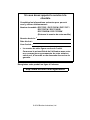 2
2
-
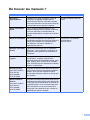 3
3
-
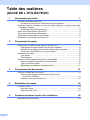 4
4
-
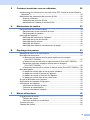 5
5
-
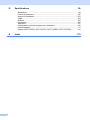 6
6
-
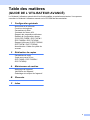 7
7
-
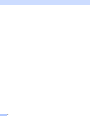 8
8
-
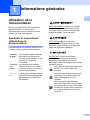 9
9
-
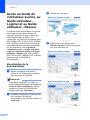 10
10
-
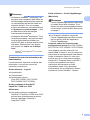 11
11
-
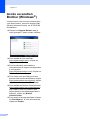 12
12
-
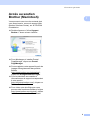 13
13
-
 14
14
-
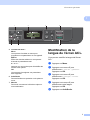 15
15
-
 16
16
-
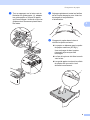 17
17
-
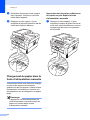 18
18
-
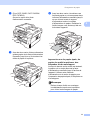 19
19
-
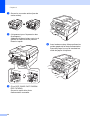 20
20
-
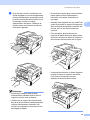 21
21
-
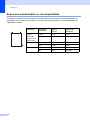 22
22
-
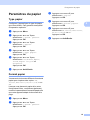 23
23
-
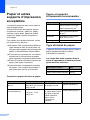 24
24
-
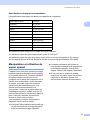 25
25
-
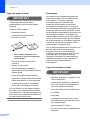 26
26
-
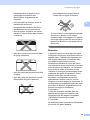 27
27
-
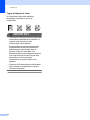 28
28
-
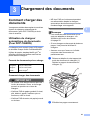 29
29
-
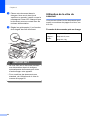 30
30
-
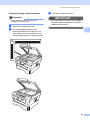 31
31
-
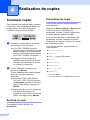 32
32
-
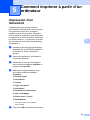 33
33
-
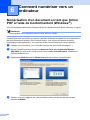 34
34
-
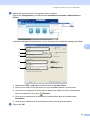 35
35
-
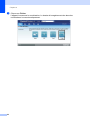 36
36
-
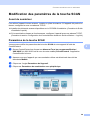 37
37
-
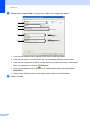 38
38
-
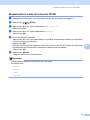 39
39
-
 40
40
-
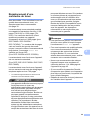 41
41
-
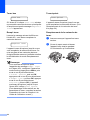 42
42
-
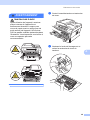 43
43
-
 44
44
-
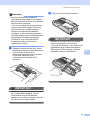 45
45
-
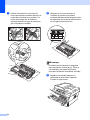 46
46
-
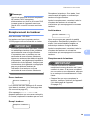 47
47
-
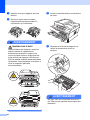 48
48
-
 49
49
-
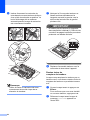 50
50
-
 51
51
-
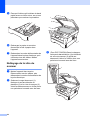 52
52
-
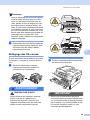 53
53
-
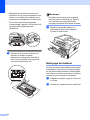 54
54
-
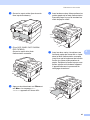 55
55
-
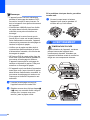 56
56
-
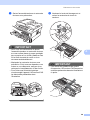 57
57
-
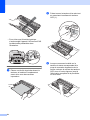 58
58
-
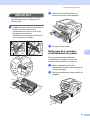 59
59
-
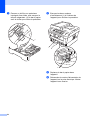 60
60
-
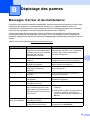 61
61
-
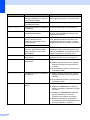 62
62
-
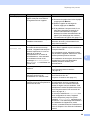 63
63
-
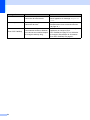 64
64
-
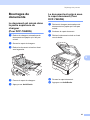 65
65
-
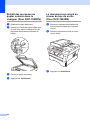 66
66
-
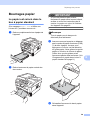 67
67
-
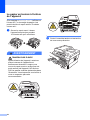 68
68
-
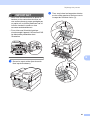 69
69
-
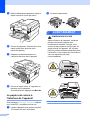 70
70
-
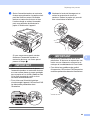 71
71
-
 72
72
-
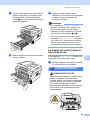 73
73
-
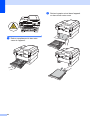 74
74
-
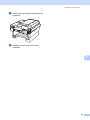 75
75
-
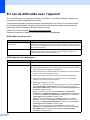 76
76
-
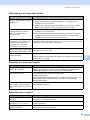 77
77
-
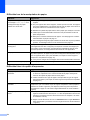 78
78
-
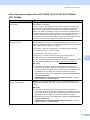 79
79
-
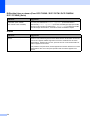 80
80
-
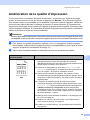 81
81
-
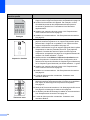 82
82
-
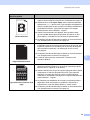 83
83
-
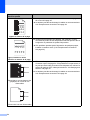 84
84
-
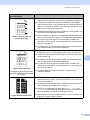 85
85
-
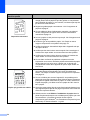 86
86
-
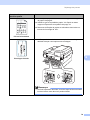 87
87
-
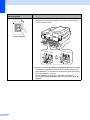 88
88
-
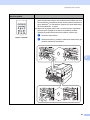 89
89
-
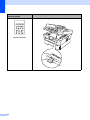 90
90
-
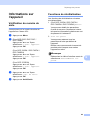 91
91
-
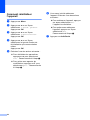 92
92
-
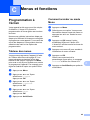 93
93
-
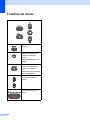 94
94
-
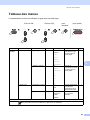 95
95
-
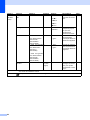 96
96
-
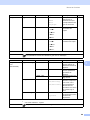 97
97
-
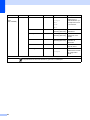 98
98
-
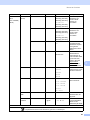 99
99
-
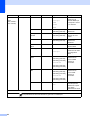 100
100
-
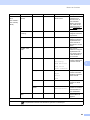 101
101
-
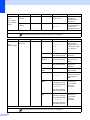 102
102
-
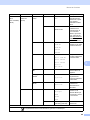 103
103
-
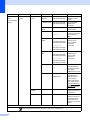 104
104
-
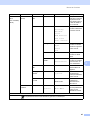 105
105
-
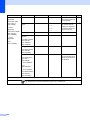 106
106
-
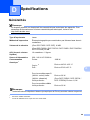 107
107
-
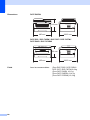 108
108
-
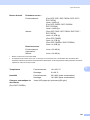 109
109
-
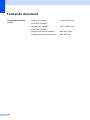 110
110
-
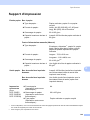 111
111
-
 112
112
-
 113
113
-
 114
114
-
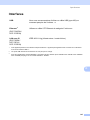 115
115
-
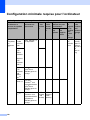 116
116
-
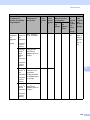 117
117
-
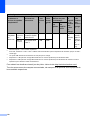 118
118
-
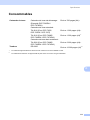 119
119
-
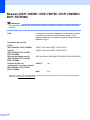 120
120
-
 121
121
-
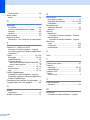 122
122
-
 123
123
Brother DCP 7055 Le manuel du propriétaire
- Catégorie
- Imprimantes laser / LED
- Taper
- Le manuel du propriétaire
Documents connexes
-
Brother HL-3140CW Le manuel du propriétaire
-
Brother MFC-8510DN Le manuel du propriétaire
-
Brother MFC-8950DWT Le manuel du propriétaire
-
Brother DCP-387C Le manuel du propriétaire
-
Brother HL-3070CW Le manuel du propriétaire
-
Brother DCP J725DW Le manuel du propriétaire
-
Brother MFC-J6720DW Le manuel du propriétaire
-
Brother MFC-9330CDW Le manuel du propriétaire
-
Brother HL-1210W Le manuel du propriétaire
-
Brother MFC-8840DN Manuel utilisateur